いつもご覧いただき、ありがとうございます。
先日のアマゾンプライム感謝祭にていっぱい購入しました。
その中でも久々に超大物を購入しました。それが先日発売されたばかりのHHKB Studioの雪モデルです。
本日はHHKB Studio 雪モデルのファーストインプレッションとHHKB Professionalとの比較をしていこうと思います。
引用元:株式会社PFU
Contents
なぜ買ったの?:以前のメカニカルキーボードが役立たずだったから。

今回とうとうHHKB Studioを購入したわけですが、なぜ購入に至ったか?というと「メカニカルの魅力にハマった」ことであるのもそうなんですが、以前使ってたzalmanのメカニカルキーボードがあまりにも役に立たなかったからです。
最初のころは凄く音もよくて今後のサブキーボードとして使っていこうと考えてたのですが、いざごろ寝執筆の時に使った際、「ライティングを出してるとタイピングしてると出力されてないことがある欠陥」と「電池持ちがカス」という致命的な欠点に出くわしたのです。しかも有線でつかってこれです。
US配列についても練習のためにやっていこうと思ったんですが、ある程度離れていくものの、今まで使ってきたJIS配列の方が使いやすいという結論に至っています。
そんなのはささいなことで、先述の通り「打ち忘れ」や「電池切れ」は致命的なものとなってしまい、処分することになった。
その後継としてHHKB Studioを購入するに至ったのです。
何で雪モデルにしたの?:墨モデルは見づらい。

今回購入したのは、PFUが10月2日に正式発表された雪モデルです。
なぜ今まで使ってた墨モデルを購入しなかったのか?というと結論を言えば「墨は文字が見づらい」のです。
HHKB Professional HYBRID Type-S(以下、HHKB Professional)を4年前に購入したときはアイボリーと墨から選択し、結局墨を選んだわけです。

しかし、使用状況によっては文字が全く見えないことがあり、使いづらい気持ちがいっぱい出てました。

そこで前回雪のキースイッチに切り替えたわけです。雪のキースイッチに切り替えることによって文字が見やすくなって効率化を図ることができたわけです。
実質無刻印になりうる墨モデルも考え物です。
なお、白文字にしたらいいのではないか?という意見もあるのですが、文字のカスレがしにくい昇華印刷は基本黒でおこなうためできないのです。白文字だとカスレが出てしまうレーザー加工となります。
仕様:45gのメカニカルスイッチを採用。
以下は公式サイトから抜粋。
Bluetoothの規格が5.0なので、ペアリングが少し心配です。
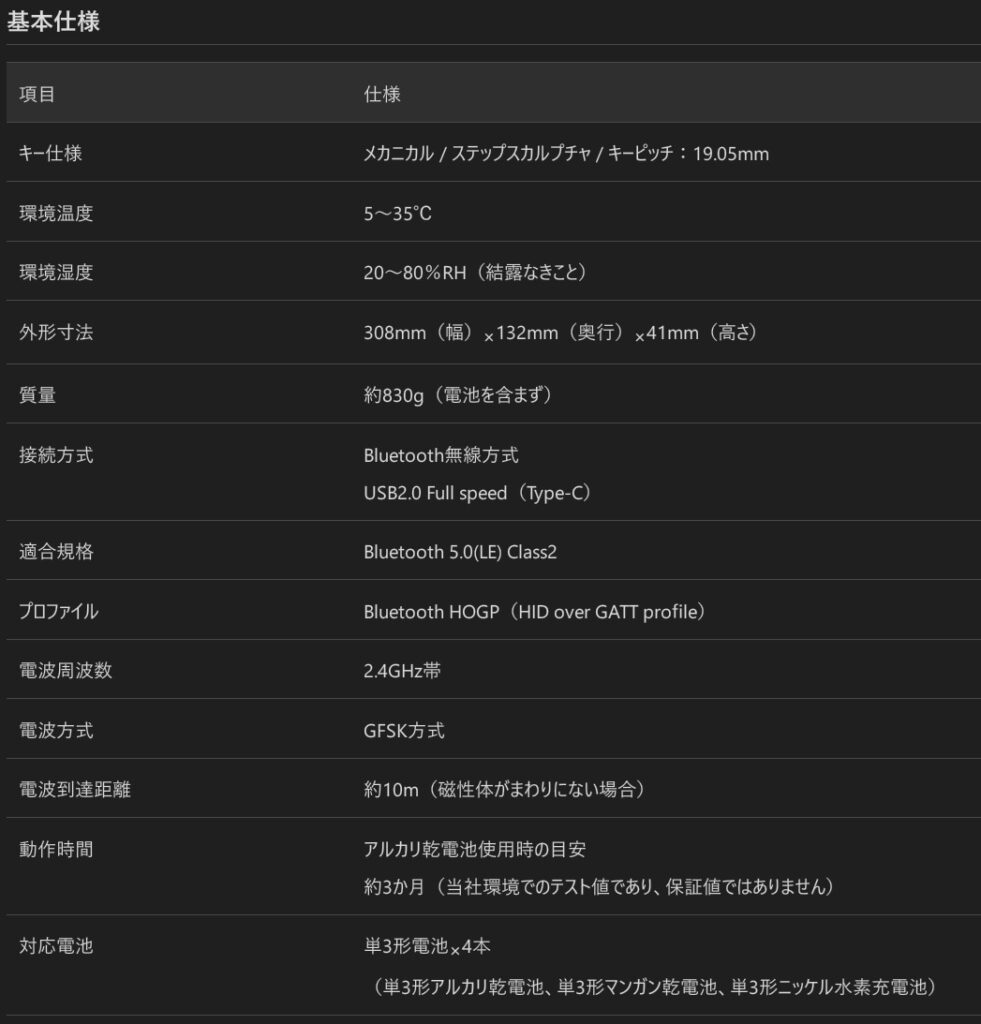
静音や叩き心地は?:HHKB Professionalより静音で気持ち良い。

HHKB Professionalは静電容量無接点方式という高寿命な入力方式を採用していますが、HHKB Studioはメカニカル方式というゲーミングキーボードなどではおなじみの入力方式が採用されています。
ところが、HHKB Studioにつかわれるメカニカルスイッチは一般的なメカニカルスイッチと異なりかなり静音になっており、下手すればHHKB Professionalよりも静かな打ち心地を再現しています。
実際比較したところ、スコスコのHHKB Professionalでも少しカチャカチャがあるのにたいし、HHKB Studioはスコスコだけという印象を受けます。それだけ静音が強化されたということです。
マウスは?:・・・必要。(ぽっちが使いにくい)

HHKB Studioがあればマウスが要らない。
そんな構成になってるHHKB Studio、LenovoのThinkPadに採用されてるぽっち(HHKBではポインティングスティック)を採用しているのが大きな特徴。
これによりマウスと同じ役割を担うことができます。
しかし、速度は普通のマウスより遅く、設定で速度を変えることも不可能。なのでマウスは必要です。
同様に左クリック、右クリックのキーを下に装備。こちらは一般的なメカニカルスイッチよりも小さいものが採用されています。
クリック部分は使わないけど、横のジェスチャーパッドは活用すると思う。

また側面もジェスチャーパッドが備わっており、スクロールができるようになってます。
左側と下側の左は矢印キー(十字キー)。右側はスクロール、下側の右はウインドウの切り替えになっています。これら以外のカスタマイズ(後述)はないので、アプデで待つしかありません。
実際個人的に役立ってるのはビートマニアのダブル非公式難易度表を見るときにいちいちマウスを動かす必要がなくHHKBで操作できるというものです。めちゃ便利。
「B」のキーが押しづらい。

ぽっちの影響もあってか「B」キーが押し辛くなっています。
タイピングソフトでもBを押すときはどうしてもぽっちが邪魔をしてBを押せてないときがあります。
意外とこれは不便に思ったところです。
ビートマニアIIDX インフィニタスでのプレイは?
結論から言えば、6キーまでしか使えないのでゲームになりません。
また、左のジェスチャーパッド(標準では上下キー)も1回のスライドで1マスしか動かせないので全然役に立ちません。普通に矢印キーを使った方がいいです。
HHKBはビートマニアに不向きであるのが改めて痛感した次第です。ビートマニアのためにキーボード探しするのは絶対にお勧めしません。
なのでさっさと中古でもいいからPS版のコントローラーやコナミで純正コントローラー、そしてフェニコンを買った方がいいです。これはBMSも同様です。
HHKB Lite2と同じカスタマイズにしている。

HHKBとHHKB Lite2でのキー配置は実は異なっており、Lite2では「半角/全角(もしくはHHKBマーク)」のキーの位置が「無変換(もしくは変換×マーク)」の隣にありました。
現在のHHKBではそのキーは左Fnキーとひし形キー(新設)の間に設置されており、元々あったところにはAltキーがあります。つまり逆になってる状態です。
これも専用のキーコンフィグソフトを使って変更しています。
12年ほどLite2で使い慣れているので、その配置がベストだったりするんですよね。
一方でMacのOptionキーとCommandキーは従来のものと異なり逆になってるため、こちらも同様に入れ替える必要があります。結局は同じなんですよね。(勿論カスタマイズも変更する)
FNキー+十字キーでページの移動ができなくなったのでカスタマイズ。

HHKB Professionalで地味に便利だったのが、一般的なキーボードでも使われているFnキー+十字キーの活用です。
上に押せばPnUp、下だとPnDn。右だとEndで左だとHomeになるって感じ。
それがHHKB Studioではできなくなっており、キーの配置に表示されたことしかできません。
Delキーは個人的に活用しないのですが、使用するにしても右上のバックスペースキー+Fnで活用するので、個人的に要らないかな?
まぁ、US配列では十字キーが備わっていないので、その代わりでは・・・という意見もあるかもしれないのですが、Fnでの表示キーが被っているのでそうゆうわけではないのです。
当然できるようにするためにはカスタマイズでFnの配置変更します。そうすれば今まで通り使えるようになります。
Macintoshで使う場合。

Macintoshで使う場合、このHHKB StudioではOSやアプリ別にキーレイアウトを使い分けることができます。
Windowsの場合は「Fn+C」→「1」を、Macintoshの場合は「Fn+C」→「2」を押せば、切り替えることができます。
なのでHHKB Professionalのようにディップスイッチの切り替えやら特殊なキー配置屋良の変更は不要になります。このコマンドを入力すればいいだけの話。
ですので、以前よりかは便利になると思います。
ただし、MacとことなりCommandキーとOptionキーの配置がテレコになっているので注意が必要です。そのあたりはMac経由で切り替える必要があります。
HHKB Professional HYBRID Type-Sの今後の動向。

zalmanのメカニカルキーボードを処分したので、HHKB Professionalはzalmanのキーボードの代わり、すなわちノートPC(ごろ寝や会社用)に活用する方向で行きます。
まぁ、気分によっては変える予定でいるので、売却する予定はありません。
リセールバリューは?
HHKBはリセールバリューがよく、とあるサイトの買取価格もHHKB Professionalが3.6万円にたいして最大1.8~2万円で売却できるようなので、5割超えている計算となります。
HHKB Studioの墨も最大2.8万円で売却できるらしいので、5割超えています。メルカリも基本的にはそのあたりが相場です。
それだけリセールバリューが良い=資産価値が高いという証拠になります。ちなみにリアルフォースも結構リセールバリューが良かったりします。資産的にも持っていて損はないと思います。
まとめ:全体的に買ってよかったと思う。

まとめです。
本日は先日発売されたばかりのHHKB Studioの雪モデルについてのファーストインプレッションです。
雪モデルは墨モデルと比べて文字が見やすく、しかもグレーになってるので違和感ないデザインに仕上がっております。
HHKB Studioそのものの感想を言えば、HHKB Professional HYBRID Type-Sと比べて打鍵音は少なめで、スコスコ感はメカニカルスイッチを採用しているのにもかかわらずパワーアップしています。その分静音も多くなりました。
ポインティングスティック(ぽっち)やジェスチャーパッドがあることによってマウス要らずとなりうるかもしれませんが、残念ながらぽっちのスピードはマウスほどにならず、やはりマウスはあった方がいいと思います。
また、その影響で周辺のキー、特にBキーは個人的に押しづらくなってしまったというデメリットも生じてしまいました。
Macとの使い分けですが、今までのようにディップスイッチやらカスタマイズでのへんこうやらをする必要がなく、FN+C→1(Win)か2(Mac)を入力することによって切り替えることができます。(右上のライトが光る)
Bluetoothについては試さなかったのですが、5.0とまだ古い規格であるため途切れる心配はあります。そのあたりは改めて検証していきたいと思います。
事実上のzalmanキーボードの後継となったHHKB Studio。全体的に完成度が高く、買ってよかったと思います。
バシバシ使っていって何かあったら改めてレポートしていければと思います。
PR:PFU キーボード HHKB Studio 日本語配列/雪(ポインティングスティック メカニカルキーボード)











コメントを残す